Cómo copiar archivos a carpetas de datos y OBB de Android 11

Android dio un gran paso adelante en su undécima versión en términos de privacidad y seguridad. Entre otras cosas, agregó permisos temporales y permisos que expiran para evitar que las aplicaciones abusen del poder que tienen en su móvil. En la misma línea, Android 11 introdujo una nueva restricción que impide que las aplicaciones tengan acceso al almacenamiento de otras aplicaciones.
Por lo tanto, Android ya no permite ninguna aplicación, ni siquiera exploradores de archivos, tener acceso a las carpetas Data y OBB a los que muchos usuarios acceden regularmente para instalar archivos XAPK sin aplicaciones o juegos de terceros descargados fuera de Play Store. Por lo tanto, esta nueva restricción de Android 11 no le cayó bien a la comunidad.
Por suerte, hay una manera de eludir esta restricción y luego te lo mostraremos para que puedas hacer lo que quieras en las carpetas Data y OBB de tu Android 11.
Acceda a las carpetas de datos y OBB de Android 11: esto es lo único que debe hacer
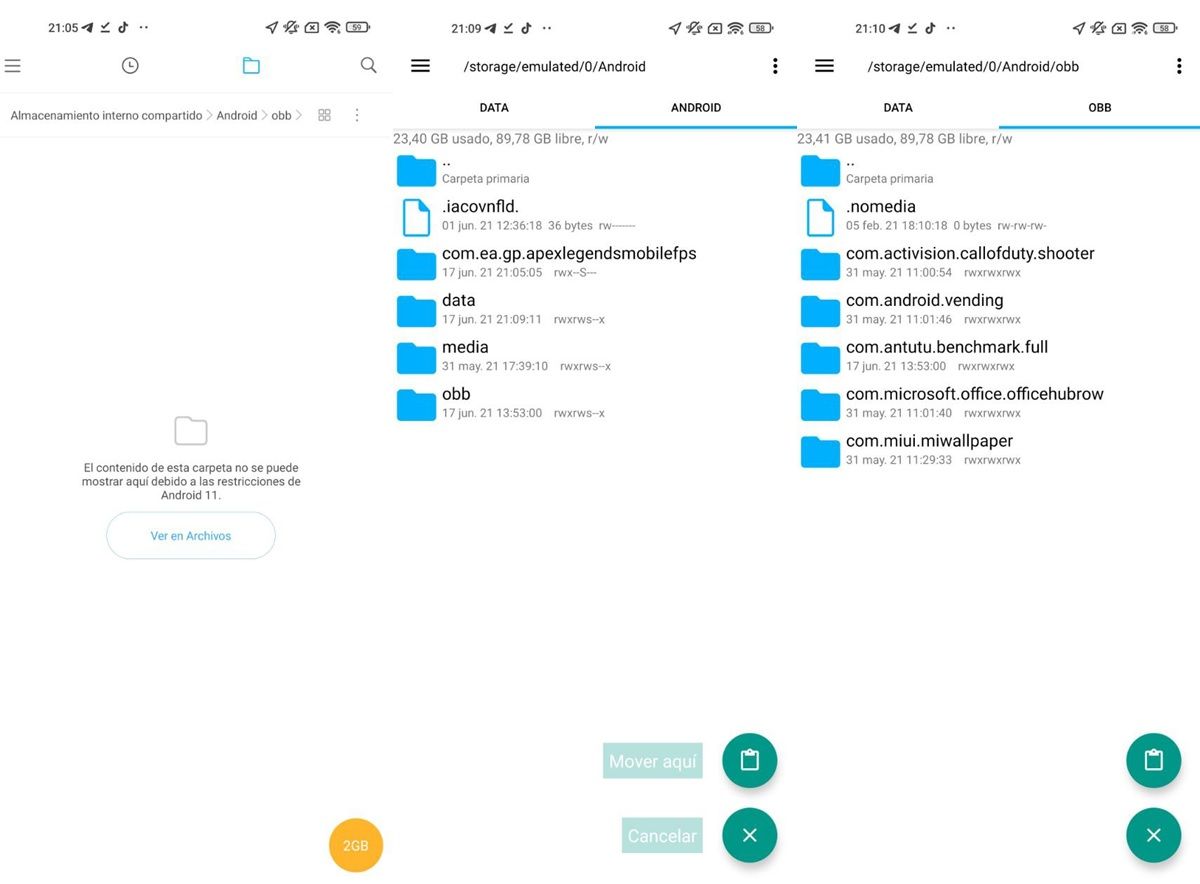
Cuando intente pasar algo a las carpetas de datos y OBB de Android 11, aparecerán vacías con el siguiente mensaje: “El contenido de esta carpeta no se puede mostrar aquí debido a las restricciones de Android 11Y es que, en teoría, solo las aplicaciones de Android firmadas por el fabricante pueden acceder a esas carpetas (como Play Store, Samsung Store y quizás Samsung File Manager).
Sin emabargo, hay una aplicación que puede eludir esta restricción. Se llama Explorer, es gratis y solo pesa 4 MB. Ningún otro explorador de archivos que hayamos probado puede hacer esto, solo el Explorador. Entonces, si necesita copiar archivos a las carpetas de datos y OBB de Android 11, simplemente haga esto:
- Instala el explorador de aplicaciones en tu móvil.
- Abra la aplicación y conceder los permisos solicitados.
- Ahora, mantenga presionado el archivo desea pasar a Data u OBB por un segundo.
- En la parte superior, tendrá las opciones de Dupdo (los dos rectángulos superpuestos) y Tomar (el icono de la tijera). Haga clic en la acción que desea realizar.
- A continuación, vaya a la pestaña Almacenamiento y entra en la carpeta Androide.
- Una vez allí, vaya a la carpeta Data u OBB y toca el botón pegar que se encuentra en la esquina inferior derecha, encima del icono X.
¡Eso es todo! Así, habrás transferido tus archivos a las carpetas Data y OBB de Android 11 sin problemas. En caso de que Explorer no pueda acceder a estas carpetas, mantenga presionado su ícono en el cajón de la aplicación y elija Información de la aplicación. Luego, vaya a Configuración avanzada y active el interruptor Instalar aplicaciones desconocidas. De esa forma, el problema debería solucionarse.
Otro truco para copiar archivos a las carpetas de datos y OBB de Android 11
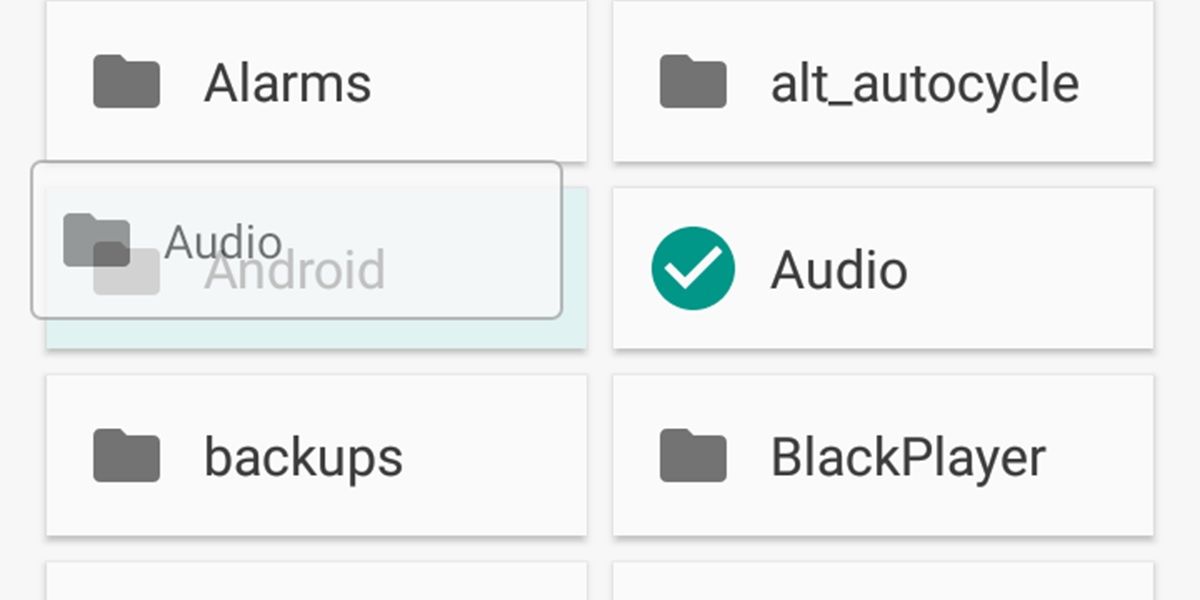
En algunos móviles con Android 11, los archivos también se pueden copiar a las carpetas Data y OBB de esta manera:
- El archivo que desea copiar debe colóquelo en la raíz del almacenamiento móvil (fuera de todas las carpetas).
- Vaya a la carpeta Datos u OBB normalmente como lo has estado haciendo hasta ahora.
- Saldrá vacío con el mensaje de restricción y el botón Ver en archivos. Presione ese botón.
- Ahora, arrastre el archivo o carpeta en cuestión con su dedo a la carpeta de Android.
- Finalmente, vaya a la carpeta de Android y haga lo mismo: arrastre el archivo o carpeta, pero ahora a la carpeta Datos o OBB.
¡Inteligente! La clave de este método es no utilice las opciones de copiar, pegar o mover archivos, pero use el gesto de arrastre para moverlos a Datos u OBB sin que Android 11 lo impida.
Solo probamos este método en un móvil con Xiaomi 12.5 basado en Android 11, aunque suponemos que también funciona en otros móviles con Android 11 ya que el explorador de archivos que se utiliza es el del sistema.
La solución definitiva: use su PC para mover sus archivos de Android 11 a las carpetas Data y OBB
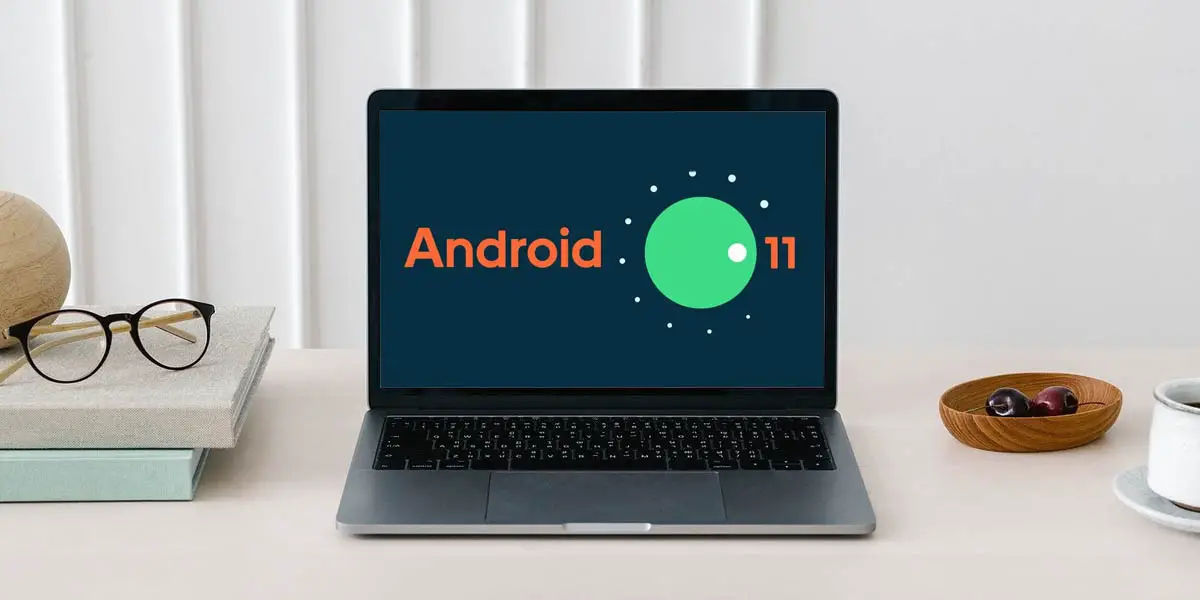
Pero si ninguno de los métodos anteriores funcionó para usted, lo único que queda por hacer es transferir archivos a la carpeta de datos o OBB a través de la PC siguiendo estos pasos:
- Conecta tu móvil Android a la PC con un cable USB.
- Habilita la opción de Transferir archivos en movil.
- En la PC, acceda a su almacenamiento móvil y copia el archivo que quieras.
- Luego, vaya a la carpeta Android> Datos u OBB y pegar el archivo.
¡Se hace! Tan simple como eso. Lo bueno de este método es que es infalible., porque Android 11 no puede limitar lo que haces en tu móvil desde tu PC. La desventaja es que necesariamente necesitará una PC para mover los archivos.
De todos modos, cuéntanos ¿Cuál de estos métodos prefieres?
